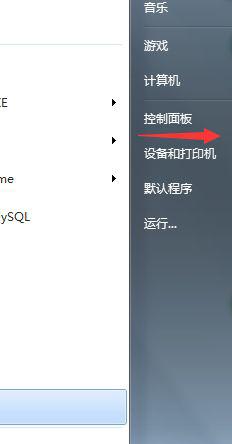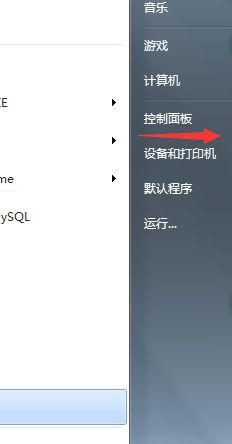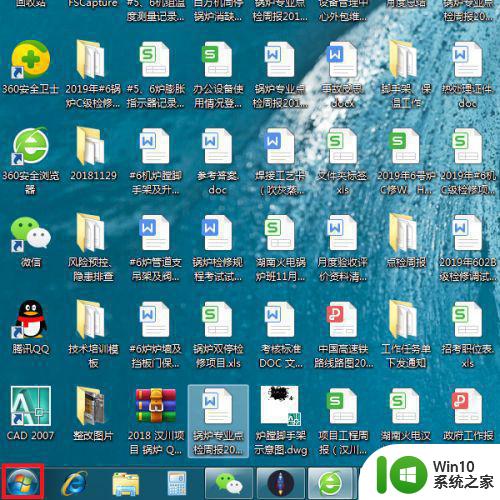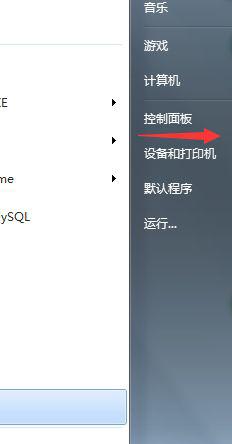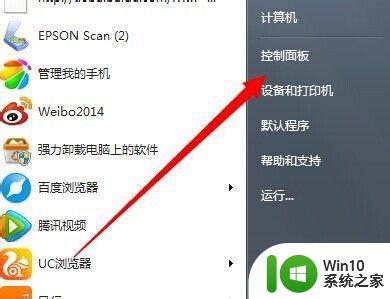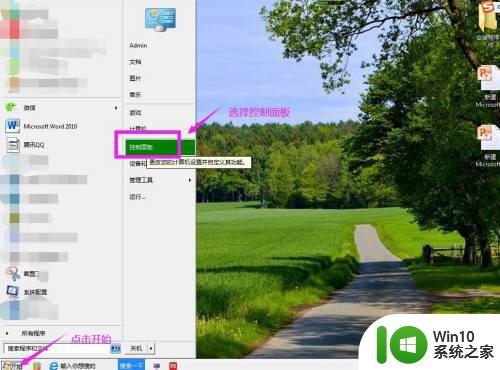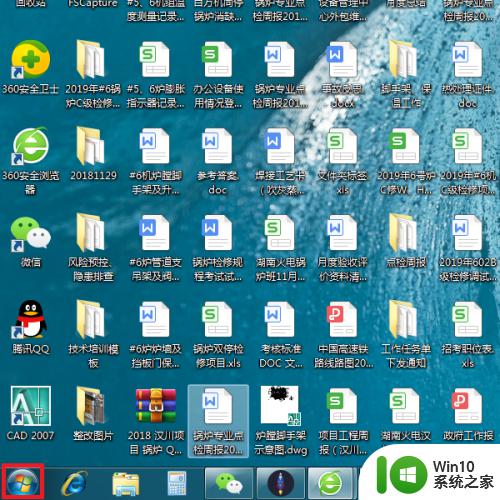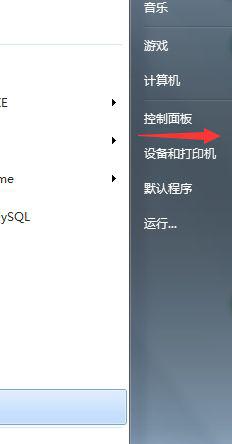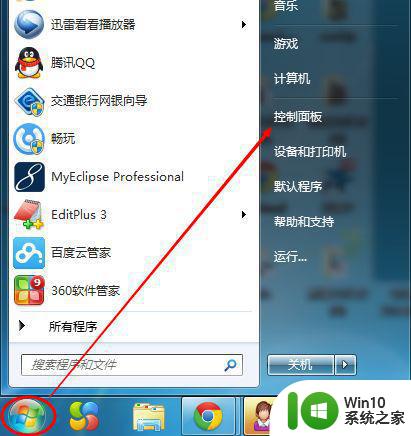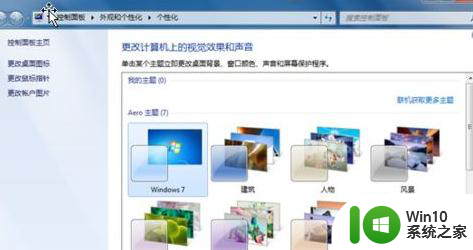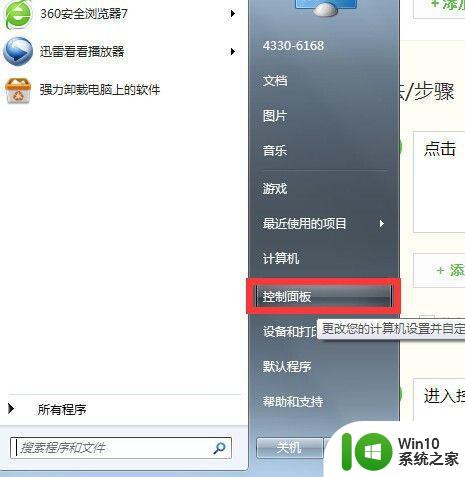电脑win7系统过一会自动锁屏怎么回事 电脑win7系统自动锁屏时间设置方法
电脑win7系统自动锁屏是为了保护用户隐私和安全,但有时候过于频繁的自动锁屏会让人感到困扰,要解决这个问题,我们可以通过调整win7系统的自动锁屏时间来解决。设置方法也并不复杂,只需要打开控制面板,选择“个性化”,然后点击“屏幕保护程序”选项,进入“屏幕保护程序设置”界面,就可以找到自动锁屏的时间设置选项了。通过简单的操作,我们就可以轻松地调整win7系统的自动锁屏时间,让它更符合我们的使用习惯。
具体方法:
1、点击“开始”按钮,选中“控制面板” 按钮。
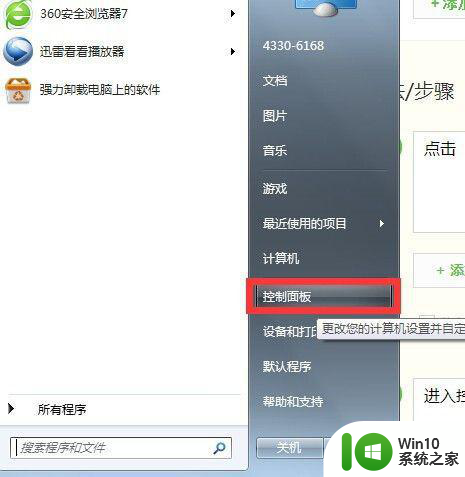
2、进入控制面板界面,点击“电源选项”按钮。
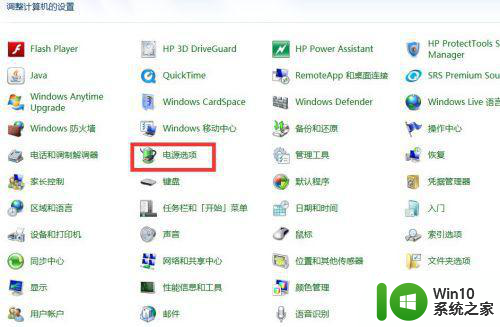
3、选中右侧默认的优化计划,点击“更改计划设置”按钮。
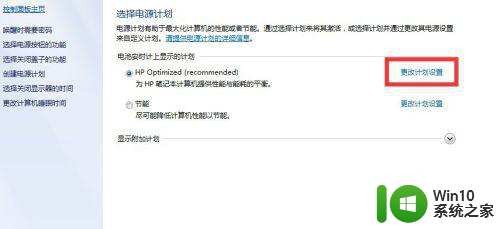
4、对于关闭显示器这个选项,下拉框,选中“从不”这个项,两个都选,点击保存。
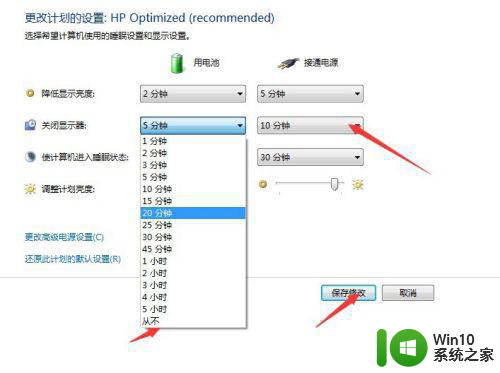
5、同时可以点击“选择关闭显示器的时间”按钮,进入显示器的时间设置界面。
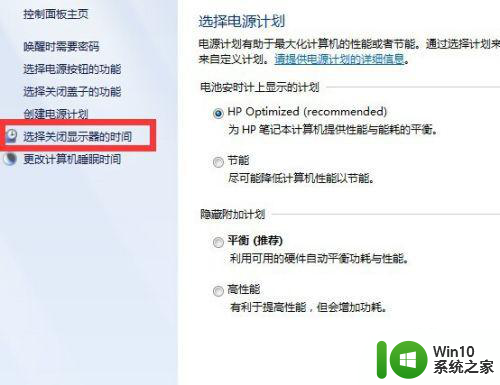
6、进入界面之后,点击下拉框,选中“从不”这个项,两个都选,点击保存,完成屏幕锁屏的取消设置。
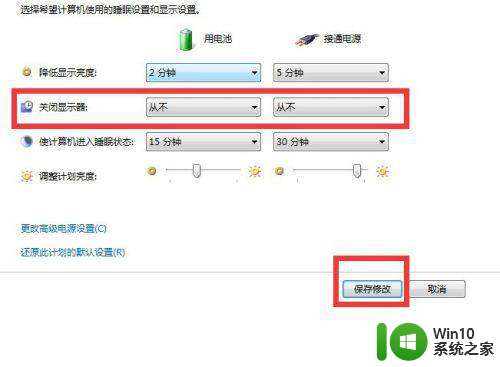
以上就是关于电脑win7系统过一会自动锁屏怎么回事的全部内容,有出现相同情况的用户就可以按照小编的方法了来解决了。